Ändern die Zellenfarbe in VBA
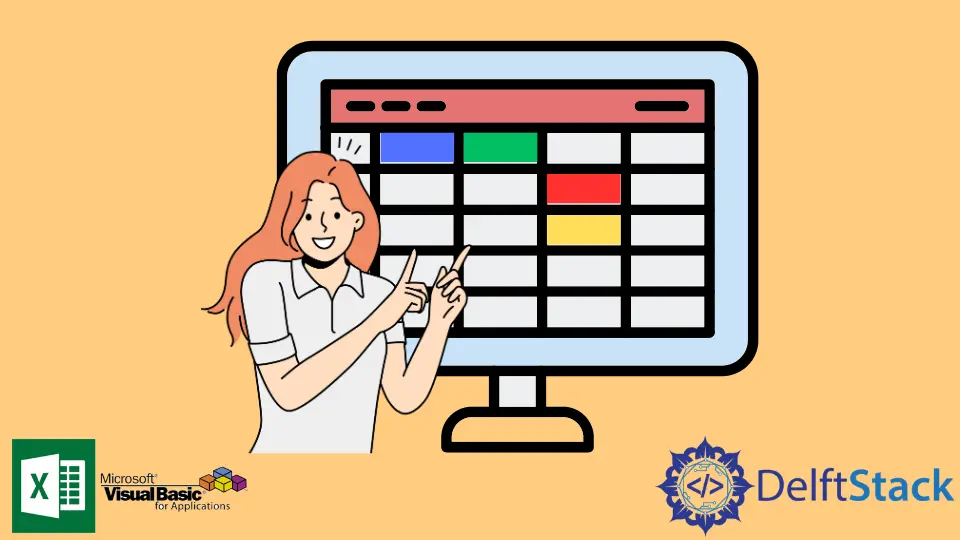
In diesem Artikel wird erläutert, wie Sie die Zellenfarbe in VBA ändern.
Verwendung von die Methode Interior zum Ändern der Zellenfarbe in Excel VBA
Wir können die Hintergrundfarben in Excel VBA einfach ändern. Wir können die Eigenschaft interior verwenden, um ein inneres Objekt zurückzugeben.
Dann verwenden wir die Eigenschaft ColorIndex des Elements Interior, um die Grund- und Hintergrundfarbe der Zelle festzulegen. Auf dem Arbeitsblatt befinden sich drei Befehlsschaltflächen.
Wenn wir den Zellenhintergrund mit einer Farbe füllen möchten, können wir die Interior-Methode des Bereichs verwenden. Wir können den ColorIndex verwenden, um den Farbcode anzugeben.
Code:
# VBA
Sub changeColor()
Range("B1").Interior.ColorIndex = 37
End Sub
Ausgabe:

Wenn wir die Hintergrundfarbe der Zelle entfernen möchten, können wir den ColorIndex als 0 angeben, was als No Fill fungiert.
Code:
# VBA
Sub changeColor()
Range("B1").Interior.ColorIndex = 0
End Sub
Ausgabe:

Wir können auch den ColorIndex einer beliebigen Zelle erhalten, indem wir den folgenden Code verwenden.
Code:
# VBA
Sub changeColor()
MsgBox Selection.Interior.ColorIndex
End Sub
Wählen Sie A1-Anruf, und wir klicken auf die Befehlsschaltfläche.
Ausgabe:

Die Eigenschaft ColorIndex zeigt den Zugriff auf eine Farbpalette von 56 Farben. Wenn wir die spezifische Farbe nicht finden können, verwenden wir die Eigenschaft Color und die RGB-Funktion.
Code:
#VBA
Range("B1").Interior.Color = RGB(255, 125, 125)
Dieses RGB steht für Rot, Grün und Blau. Dies sind die Grundfarben.
Jede Komponente kann einen Wert von 0 bis 255 annehmen (RGB(255,125,125)). Mit dieser Funktion können wir jede Farbe erzeugen.
Ausgabe:
